如何解决忘记路由器密码的问题(简单操作帮你重新设置路由器密码)
216
2025 / 04 / 30
在当今数字化时代,无线网络已经成为我们生活中不可或缺的一部分。而作为连接我们与互联网之间的桥梁,路由器的安全性显得尤为重要。然而,由于各种原因,我们有时会忘记路由器密码,导致无法正常使用无线网络。幸运的是,本文将介绍一些简单的方法来重设路由器密码。
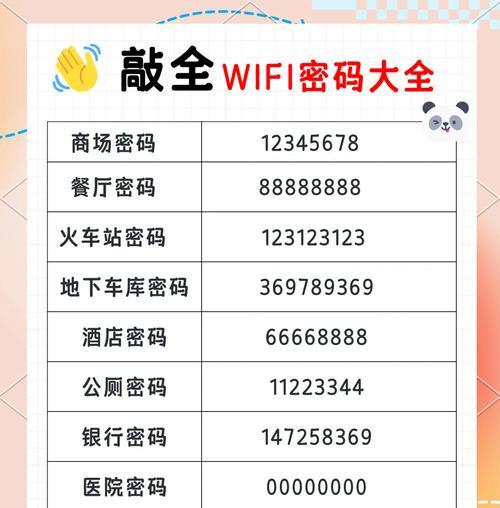
标题和
1.检查路由器背面标签(关键字:查找)
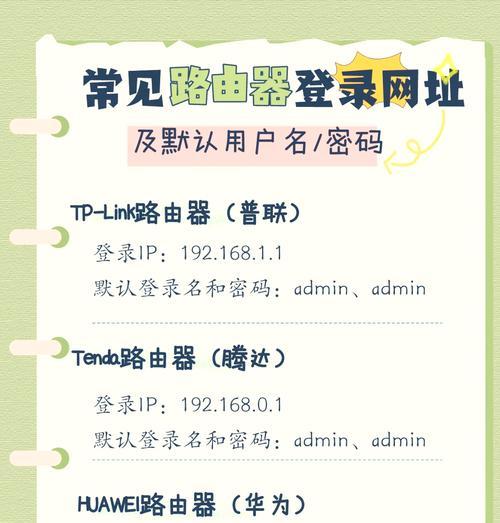
当我们买来一个新的路由器时,通常会在其背面或底部贴有一个包含默认登录信息的标签。这些信息包括用户名和密码,用于访问路由器管理界面。我们可以查看这个标签,以便找到默认的管理员用户名和密码。
2.使用默认登录信息(关键字:默认)
如果我们没有进行过任何更改,默认的管理员用户名和密码通常是“admin”和“password”。我们可以尝试使用这些默认信息来登录路由器管理界面。

3.重设路由器(关键字:重设)
如果默认登录信息无效,我们可以尝试将路由器恢复到出厂设置。通常情况下,路由器背面会有一个小孔,我们可以使用一个细针或牙签轻按该孔内的重置按钮,持续10秒钟左右,直到路由器指示灯开始闪烁。这样做将恢复路由器到出厂设置,包括默认的管理员用户名和密码。
4.通过电脑浏览器访问路由器管理界面(关键字:浏览器)
打开电脑上的任意浏览器,并在地址栏中输入路由器的IP地址。通常,默认的IP地址是192.168.1.1或192.168.0.1。然后按下回车键,即可尝试访问路由器管理界面。
5.使用用户名和密码进行登录(关键字:登录)
当成功访问路由器管理界面后,我们需要输入正确的用户名和密码进行登录。如果我们无法确定用户名和密码是什么,可以尝试使用一些常见的默认用户名和密码,如“admin”和“password”。
6.寻找重置选项(关键字:重置选项)
一旦我们成功登录到路由器管理界面,我们应该能够找到一个“重置”或“修改密码”的选项。点击该选项,系统将提供一些步骤来重新设置新的路由器密码。
7.创建强密码(关键字:强密码)
当重新设置密码时,确保选择一个强密码。一个强密码应该包含字母、数字和特殊字符,并且至少有8个字符长度。避免使用与个人信息相关的密码,例如生日或手机号码。
8.保存新密码(关键字:保存)
在重新设置密码后,务必将新密码保存在安全的地方。可以将其写在纸上并放在一个安全的地方,或者使用密码管理器工具来存储和管理密码。
9.更新其他设备的密码(关键字:更新)
重设路由器密码后,我们需要确保将新密码更新到所有连接到该路由器的设备上,包括手机、电脑、平板等。
10.使用加密(关键字:加密)
为了进一步保护无线网络的安全性,我们还可以在路由器设置中启用加密功能。使用WPA2加密将确保只有知道密码的人才能访问无线网络。
11.定期更改密码(关键字:定期更改)
为了增加路由器的安全性,建议定期更改密码。定期更改密码可以防止未经授权的访问,并保护您的无线网络。
12.路由器密码恢复工具(关键字:恢复工具)
如果以上方法都无效,我们还可以尝试使用一些专门设计用于恢复路由器密码的软件工具。这些工具可能需要在计算机上安装并按照说明进行操作。
13.咨询网络服务提供商(关键字:咨询)
如果所有方法都无法解决问题,我们可以咨询我们的网络服务提供商。他们通常可以提供进一步的帮助和指导。
14.防止忘记密码的方法(关键字:防止)
为了避免将来再次遇到忘记密码的问题,我们可以尝试一些方法来记住密码,例如使用密码管理器、创建记忆深刻的密码提示等。
15.
忘记路由器密码可能是非常令人沮丧的,但通过尝试上述方法,我们可以轻松地重设密码。确保保持路由器密码的安全性,并及时更新密码,以保护我们的无线网络不受未经授权的访问。如有需要,不要犹豫向网络服务提供商寻求帮助。
